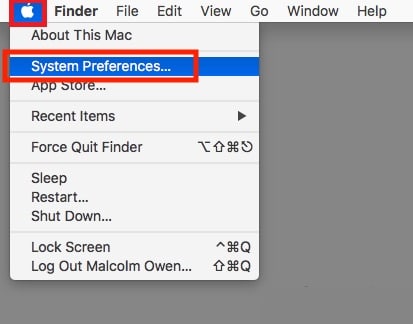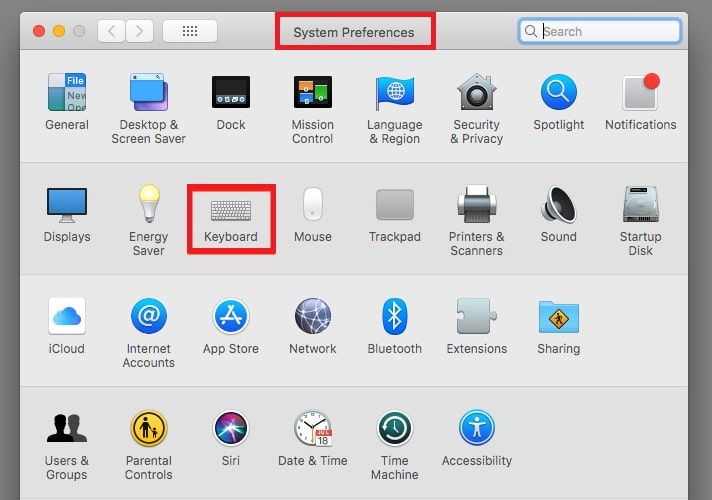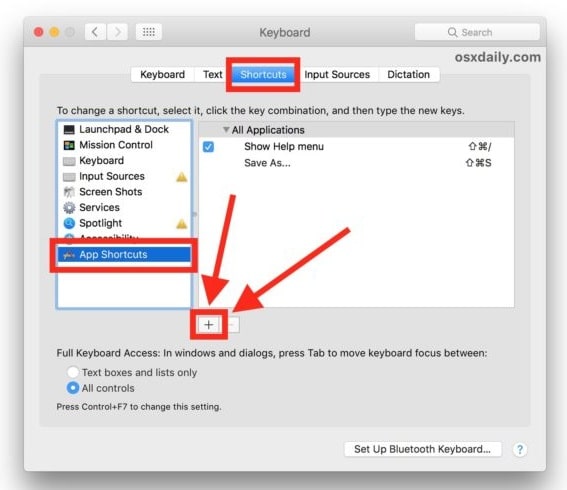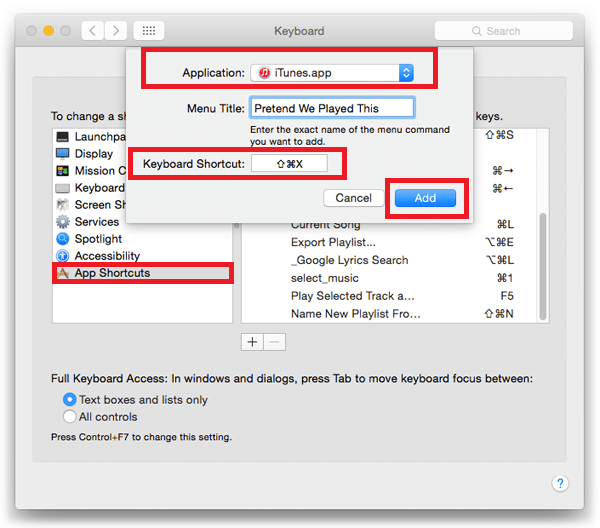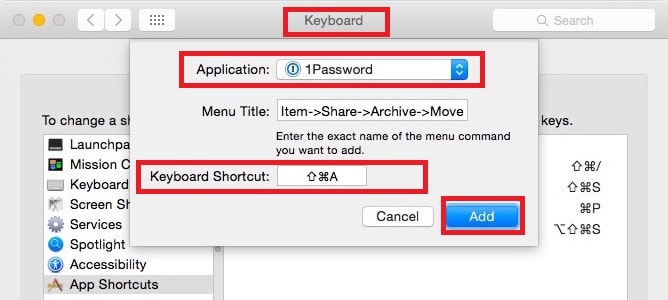كيفية إنشاء اختصارات لوحة مفاتيح مخصصة لتشغيل التطبيقات على جهاز ماك
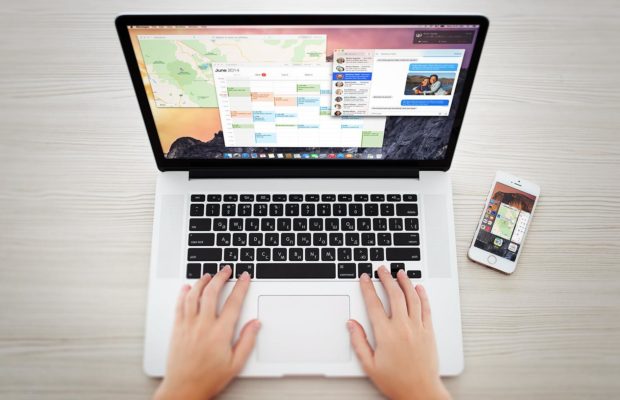
يسمح نظام التشغيل ماك أو إس MacOS للمستخدمين بإنشاء اختصارات لوحة المفاتيح الخاصة بهم لأداء وظائف في التطبيقات، حيث يتيح للمستخدمين إنشاء هذه الاختصارات لأوامر القائمة في أي تطبيق من التطبيقات بما في ذلك تطبيق Finder.
في حين أن هناك بعض تطبيقات الجهات الخارجية التي يمكنك الاستعانة بها من أجل إنشاء اختصارات لوحة المفاتيح مخصصة، ولكن اليوم سنتعرف على كيفية يمكنك إنشاء اختصارات لوحة المفاتيح لتشغيل التطبيقات على جهاز ماك Mac دون استخدام أي تطبيق تابع لجهة خارجية.
كيفيّة إنشاء اختصارات لوحة مفاتيح لتشغيل التطبيقات على جهاز ماك:
- اضغط على شعار آبل في شريط القوائم
- حدّد خيار تفضيلات النظام System Preferences
- اضغط على خيار لوحة المفاتيح Keyboard
- ثم اضغط على خيار الاختصارات Shortcuts
- من خلال نافذة الاختصارات Shortcuts حدد خيار اختصارات التطبيقات App Shortcuts الموجودة على اليسار
- اضغط على زر الإضافة الذي يحمل هذه العلامة +
- اختر التطبيق أو التطبيقات التي ستخصص لها اختصار لوحة المفاتيح من خلال خيار قائمة التطبيق Application menu
ملاحظة: في حالة عدم وجود التطبيق الذي تريده في القائمة اضغط على خيار آخر Other، ثم ابحث عن التطبيق من خلال النافذة المُنبثقة التي ستظهر لك، مع الوضع في الاعتبار أنه من الممكن أن لا تجد بعض التطبيقات في القائمة لأنها لا تسمح بتعيين اختصارات لوحة المفاتيح.
- اضغط داخل حقل اختصار لوحة المفاتيح Keyboard Shortcut، ثم اضغط على مجموعة المفاتيح التي تُريد استخدامها كاختصار
- ثم اضغط على خيار إضافة Add
ملاحظة: يمكنك استخدام مفتاح مرة واحدة فقط في مجموعة المفاتيح، لذلك كن حذرًا عند اختيار الاختصارات واختيارها وفقا لتفضيلاتك، إذا قمت بإنشاء اختصار لوحة مفاتيح قيد الاستخدام بالفعل لتطبيق آخر أو أمر آخر، فلن يعمل الاختصار الجديد معك، ولحل ذلك يجب عليك تغيير الاختصار الجديد أو الاختصار الآخر.
إليك كيفية تغيير أو حذف اختصار لوحة مفاتيح موجود بالفعل؟
يمكنك في أي وقت تغيير أو حذف اختصار لوحة مفاتيح موجود بالفعل لأسباب متعددة، كل ما عليك هو اتباع الخطوات التالية:
- لتغيير اختصار اضغط عليه، ثم اضغط على مجموعة المفاتيح الخاصة بالاختصار الذي تريد تغيره، ثم اضغط على مجموعة مفاتيح جديدة
- لحذف اختصار تم إنشاؤه بالفعل، حدد هذا الاختصار، ثم اضغط على زر مسح Delete